Come disinstallare Adobe Flash Player
Dopo quasi quindici anni di onorata carriera, il 31 dicembre 2020 Adobe ha definitivamente abbandonato la piattaforma Flash e interrotto il supporto al lettore Flash Player. Questa svolta si è resa necessaria a seguito dei continui problemi di sicurezza connessi ai contenuti in Flash e all’introduzione di nuove tecnologie, come HTML 5 e WebGL, ben meno esose in termini di risorse e molto più sicure.
A tal riguardo, la stessa Adobe ha consigliato a tutti gli utenti di eliminare il programma Flash Player dai propri computer ma tu, non essendo molto esperto in termini informatici, non hai la più pallida idea di come riuscirci e adesso temi per l’incolumità dei tuoi dati. Se le cose stanno in questo modo, non preoccuparti: ci sono qui io, pronto a darti tutto l’aiuto di cui necessiti!
Nel corso di questa guida, infatti, ti spiegherò per filo e per segno come disinstallare Adobe Flash Player sia dai computer dotati di sistema operativo Windows, che dai Mac, sfruttando l’utility di rimozione ufficiale distribuita da Adobe. Ti anticipo fin da subito che si tratta di procedure semplicissime da mettere in pratica e adatte anche a chi, come te, non mastica molto bene argomenti del genere. Buona lettura e in bocca al lupo per tutto!
Indice
- Come disinstallare Adobe Flash Player da Windows 10
- Come disinstallare Adobe Flash Player da Windows 7
- Come disinstallare Adobe Flash Player: Mac
- Come disinstallare Adobe Flash Player su Android, iOS e iPadOS
Come disinstallare Adobe Flash Player da Windows 10
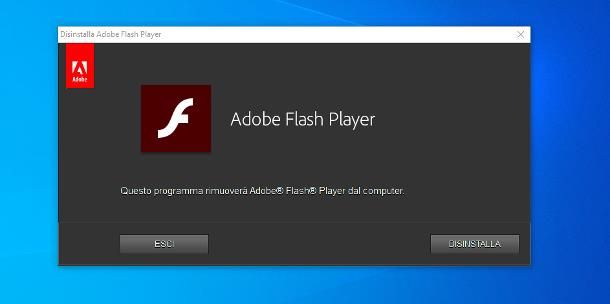
Lo scorso ottobre 2020, Microsoft aveva rilasciato un aggiornamento opzionale per Windows 10, denominato KB4577586, che comporta come conseguenza diretta l’eliminazione automatica di Flash Player dal sistema operativo e l’impossibilità per l’utente di installarlo nuovamente.
Questo aggiornamento è poi diventato obbligatorio a febbraio 2021: dunque, se effettui regolarmente gli aggiornamenti per Windows 10, Flash dovrebbe non essere più presente nel computer.
Tuttavia, se hai provveduto a installare Flash con metodi alternativi, oppure se non hai scaricato e applicato l’aggiornamento in questione, il programma potrebbe essere ancora presente sul tuo computer: a tal proposito, puoi servirti dello strumento di disinstallazione per Flash Player rilasciato appositamente da Adobe.
Per ottenerlo, collegati a questa pagina Web, clicca prima sul link Scaricate il programma di disinstallazione per Flash Player, poi su Programma di disinstallazione e attendi che l’utility venga completamente scaricata sul tuo computer.
A download ultimato, chiudi tutte le finestre del browser, avvia il file ottenuto in precedenza (ad es. uninstall_flash_player.exe) e procedi con l’eliminazione di Flash dal computer, premendo sui pulsanti Sì, Disinstalla e Fine.
A questo punto, non ti resta che cancellare manualmente le cartelle di Flash “disseminate” sul disco: premi dunque la combinazione di tasti Win+R sulla tastiera del computer, per richiamare il pannello Esegui…; digita il percorso C:\Windows\system32\Macromed\Flash all’interno di quest’ultimo, premi il pulsante OK e cancella tutti i file presenti nella cartella che va ad aprirsi.
In seguito, ripeti la stessa operazione sui percorsi C:\Windows\SysWOW64\Macromed\Flash, %appdata%\Adobe\Flash Player e %appdata%\Macromedia\Flash Player. Per concludere, riavvia il computer e accertati che Flash Player non sia più presente nel computer, visitando questa pagina Web.
Nota: non è necessario procedere con la disattivazione di Flash all’interno del browser, in quanto tutti i maggiori programmi di navigazione disponibili per Windows hanno eliminato il supporto al suddetto plugin.
Come disinstallare Adobe Flash Player da Windows 7
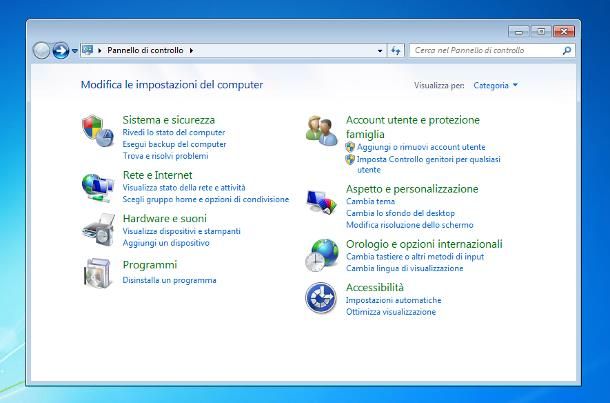
Se impieghi Windows 7, con ogni probabilità non hai ricevuto l’aggiornamento di Microsoft finalizzato alla rimozione di Flash Player, in quanto il sistema operativo in questione è fuori supporto dal 14 gennaio 2020.
In questo caso, puoi procedere con l’eliminazione del software seguendo la procedura standard prevista da Windows 7: dunque, per prima cosa, chiudi tutti i browser attivi (incluse le eventuali applicazioni in background provenienti da essi) e, successivamente, apri il menu Start di Windows, cliccando sull’icona a forma di bandierina residente nell’angolo in basso a sinistra dello schermo.
Ora, fai clic sulla voce Pannello di controllo, seleziona la voce Disinstalla un programma dalla finestra che si apre (la trovi sotto la dicitura Programmi): se non la vedi, clicca sul menu Visualizza per collocato in alto a destra e scegli la voce Categoria dal menu che compare.
Giunto alla schermata successiva, individua la voce Adobe Flash Player X, fai clic su di essa e poi sul pulsante Disinstalla, collocato in alto: per finire, attendi che il programma di disinstallazione di Flash venga caricato, premi sul pulsante Disinstalla e attendi che la procedura venga portata a termine.
Se non vedi quest’ultimo bottone ma, al suo posto, è presente un pulsante denominato Esci, vuol dire che qualche finestra del browser è ancora aperta, seppur invisibile: in questo caso, ti consiglio di riavviare completamente il computer e di riprovare la disinstallazione di Flash, a seguito del riavvio.
Come step conclusivo, per accertarti che non siano rimaste tracce di Adobe Flash Player nel computer, prova a usare anche l’utility che ti ho segnalato nel capitolo relativo a Windows 10: se visualizzi un messaggio d’errore, vuol dire che il programma è stato eliminato con successo dal computer; in caso contrario, porta a termine la disinstallazione seguendo i medesimi step che ti ho indicato in precedenza.
Come disinstallare Adobe Flash Player: Mac
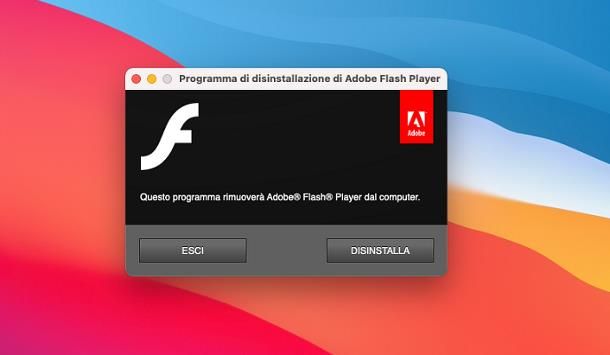
Avevi scaricato Flash sul tuo Mac e, adesso che sei consapevole dei problemi di sicurezza ad esso collegati, vuoi eliminarlo? Nessun problema: anche in questo caso, puoi sfruttare lo strumento di disinstallazione ufficiale, messo a disposizione da Adobe.
Per agire in tal senso, apri questo sito Web, clicca sui link Esegui il programma di disinstallazione corrispondente alla versione di Mac OS in uso ed Esegui il programma di disinstallazione in Mac OS X 10.4 e versioni successive, compreso macOS e, in seguito, premi sul link uninstall_flash_player_osx.dmg corrispondente la dicitura Mac OS X, versione 10.6 e versioni successive, in modo da avviare il download dell’utility di rimozione del programma.
A trasferimento ultimato, chiudi tutte le finestre del browser, apri il file .dmg ottenuto e fai clic doppio clic sull’icona Adobe Flash Player uninstaller, visibile nella finestra che va ad aprirsi sulla scrivania.
Successivamente, premi sui pulsanti Apri e Disinstalla, immetti la password del Mac e schiaccia il tasto Invio della tastiera, per procedere. Qualora dovessi visualizzare un messaggio d’errore relativo a eventuali finestre del browser ancora aperte, clicca prima sulla voce Chiudi tutto forzatamente e, se richiesto, inserisci ancora la password del Mac. A disinstallazione ultimata, premi sul pulsante Fine, in modo da ultimare la procedura e chiudere il programma.
Una volta chiusa l’utility per la rimozione di Flash, non ti resta che cancellare manualmente le cartelle che contengono i file del programma: per riuscirci, clicca sul menu Vai > Vai alla cartella di macOS, inserisci il percorso ~/Library/Preferences/Macromedia/ e dai Invio. Successivamente, servendoti della finestra del Finder che si apre sulla scrivania, elimina la cartella Flash Player. Per concludere, allo stesso modo, apri il percorso ~/Library/Caches/Adobe/ e cancella la cartella Flash Player che risiede al suo interno.
Come disinstallare Adobe Flash Player su Android, iOS e iPadOS
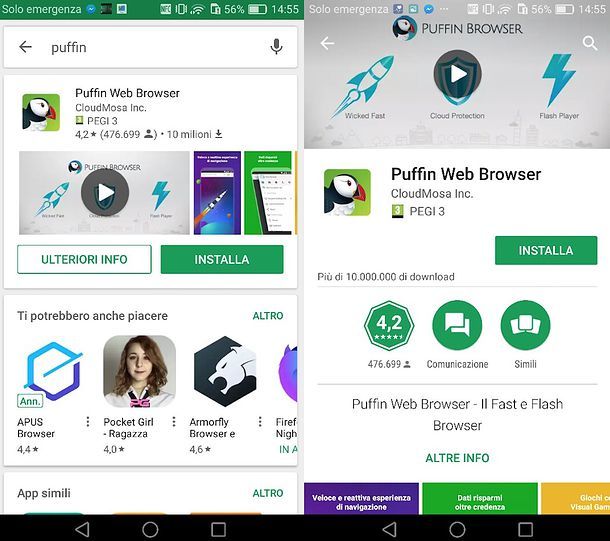
Temi per l’incolumità del tuo smartphone/tablet e, pertanto, vorresti sapere come disinstallare Adobe Flash Player su Android, iOS e iPadOS? In questo caso, non hai di che temere, poiché non ci sono app di Flash compatibili con le suddette piattaforme!
L’ultima versione di Flash per i dispositivi animati da Android, infatti, risale al 2013: da allora, Google ha deciso di interromperne definitivamente il supporto e non di implementare più Flash su Android. Per iPhone e iPad, invece, l’app non è mai esistita.
Tuttavia, se hai letto la mia guida su come attivare Adobe Flash Player, sarai al corrente dell’esistenza di un browser, denominato Puffin Web Browser, che consente di eseguire i contenuti Flash anche su smartphone e tablet Android, iOS e iPadOS. Dunque, per evitare l’esecuzione anche accidentale di tali elementi, puoi cancellare il browser in questione seguendo la procedura prevista dal dispositivo in tuo possesso: se non sai come fare, da’ pure uno sguardo alle mie guide su come disinstallare le app su Android e come eliminare le app su iPhone (e iPad). Ad ogni modo, si tratta di una precauzione eccessiva, in quanto il modo in cui Flash viene eseguito in Puffin non espone il device a elevati rischi di sicurezza.

Autore
Salvatore Aranzulla
Salvatore Aranzulla è il blogger e divulgatore informatico più letto in Italia. Noto per aver scoperto delle vulnerabilità nei siti di Google e Microsoft. Collabora con riviste di informatica e cura la rubrica tecnologica del quotidiano Il Messaggero. È il fondatore di Aranzulla.it, uno dei trenta siti più visitati d'Italia, nel quale risponde con semplicità a migliaia di dubbi di tipo informatico. Ha pubblicato per Mondadori e Mondadori Informatica.






